Androidシステムの回復エラーを解決する方法
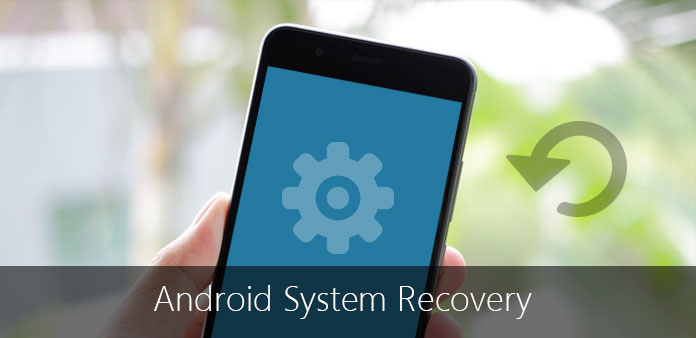
お使いの携帯電話がAndroidシステムリカバリ3e画面でスタックした場合は、Androidシステムリカバリについて詳しく知る必要があり、エラーメッセージの後にAndroidデータを復元する必要があります。 Tipard Android Data Recoveryは、Androidシステムの回復<3e>を修正するための完璧なツールです。
Androidシステムの復旧とは
Androidの電源を切ってから、ボリュームアップキー、ホームキー、電源キーを同時に押し続けると、Androidシステムの復旧モードが起動します。 Androidシステムのリカバリでは、システムの再起動、ADBアップデートの適用、外部ストレージのアップデート、工場出荷時のリセットによるデータの消去、キャッシュパーティションのワイプが可能です。
どのようにAndroidのシステム回復の問題を修正する
結合キーを押さなくても、Androidシステムの復旧にアクセスすることができます。 Androidシステム回復モードに入ると、 工場出荷時のリセット後にAndroid端末からデータを復元する。 最初に問題を解決する手順を実行することができます。
1。 キーの位置が不適切であるため、Androidシステムの復元に関する問題が発生していないことを確認するために、キーを確認してください。
2。 デバイスを適切に再起動して、Androidシステムの復旧の問題を解決してください。 バッテリーを取り外してもう一度試してみることもできます。
Androidシステムの復旧に最適なソリューションは何ですか
上記の解決策が依然として機能しない場合は、Androidシステムの復旧後にすべてのデータを取得する完璧な方法を見つけなければならない場合があります。 テキストメッセージは、Android携帯電話から取得することも、Android端末の他のデータから取得することもできます。
Androidシステムの復旧からデータを復元する方法
プログラムにAndroid端末を接続する
Tipard Android Data Recoveryの最新バージョンをダウンロードしてインストールし、起動したプログラムにAndroid phoneに接続して、Androidシステム回復モードのデータを取得します。
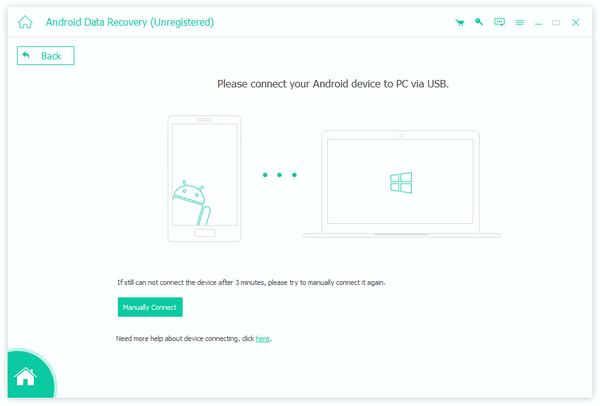
Androidのファイル形式を選択する
Android携帯のすべてのデータを取得したり、ファイルの種類を選択したりすることができます。 そして、あなたは、ファイルがAndroidシステムの回復によって削除された場合でも、ファイルを取得することができます。
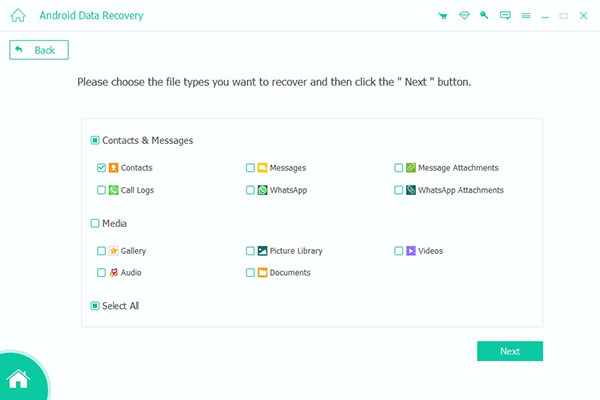
Androidの復元されたデータをプレビュー
あなたは、Androidの回復されたデータをプレビューすることができますし、簡単にプログラムからすべてのデータを表示することができます。 そして、あなたは "回復"ボタンをクリックして、Androidシステムの回復を取得することができます。
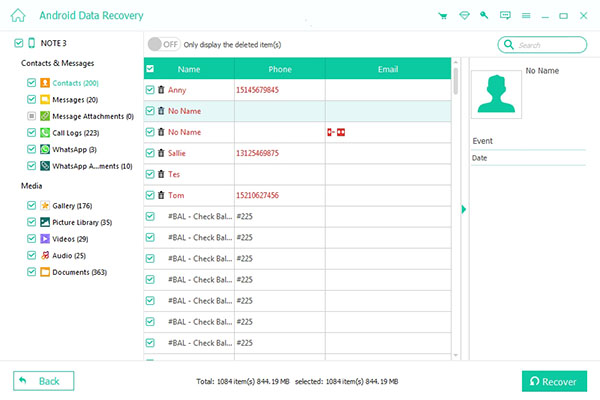
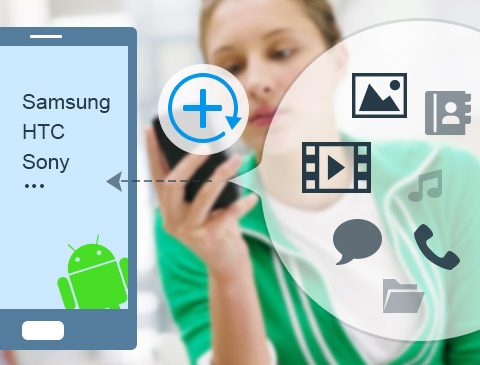
- Androidのシステム復旧後にAndroidのすべてのデータを復元するための最良のツールです。
- Androidシステムのリカバリからファイルを取得するときは、ファクトリをリセットした後で、削除されたファイルだけでなくデータも保持することができます。
- 2.1と5.1の間でAndroid OSを実行しているSamsung、HTC、LG、Sony、Motorola、その他多くのAndroidデバイスをサポートします。







